开始菜单是用户最常光顾的地方,因为电脑的关机、休眠、重启都需要在这里操作。那么win10开始菜单如何显示最近添加的应用呢?有需要的小伙伴一起来下文看看吧。
win10开始菜单如何显示最近添加的应用
1.首先,将左下角的开始菜单选项点击打开,点击设置按钮图标进入。
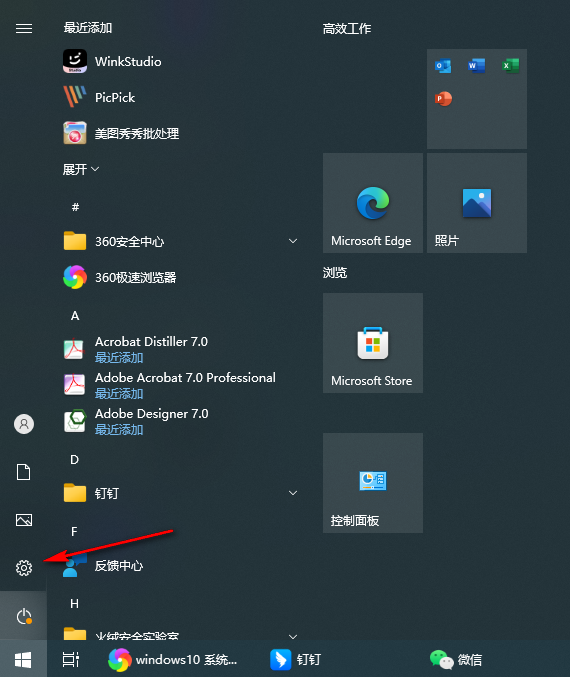
2.进入到设置页面中之后,在页面上将【个性化】选项进行点击一下,进入到个性化的窗口中。
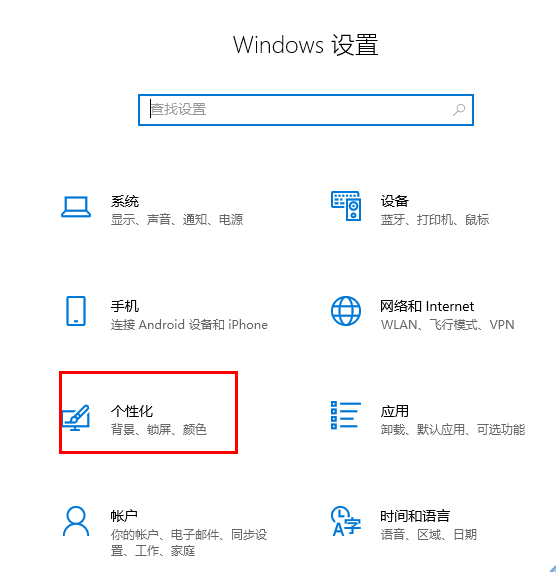
3.进入到页面中之后,在页面的左侧位置将【开始】选项卡进行点击打开。
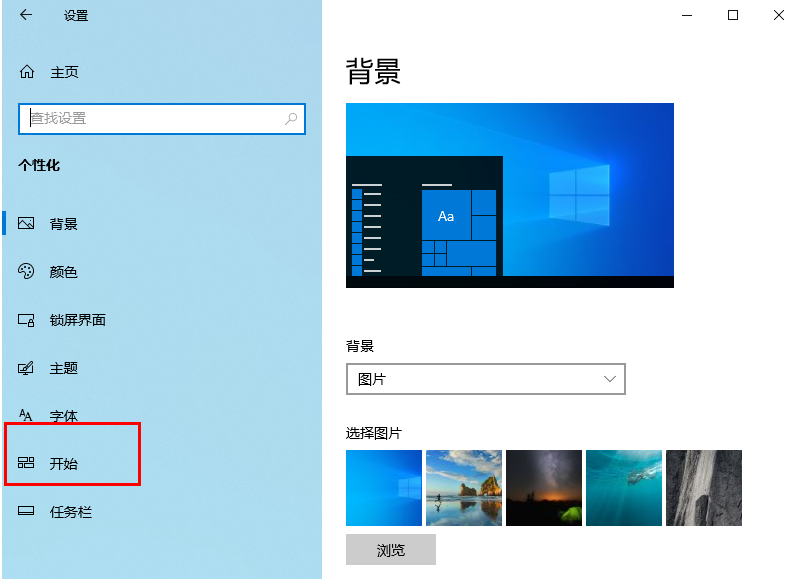
4.随后我们就可以在右侧的页面顶部的位置查看到【显示最近添加的应用】功能,将该功能下方的开关按钮进行点击一下即可打开。
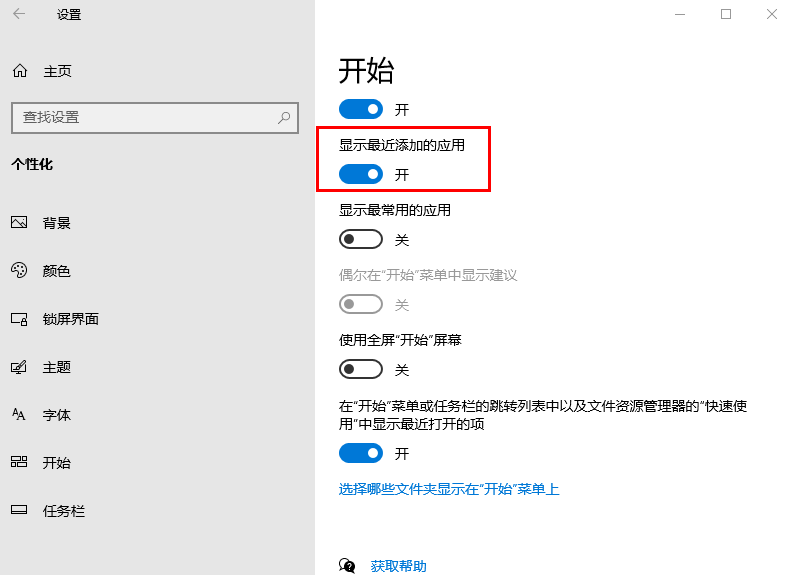
5.随后,我们再次打开开始菜单的窗口,即可查看到自己最近安装的一些应用软件,如图所示。
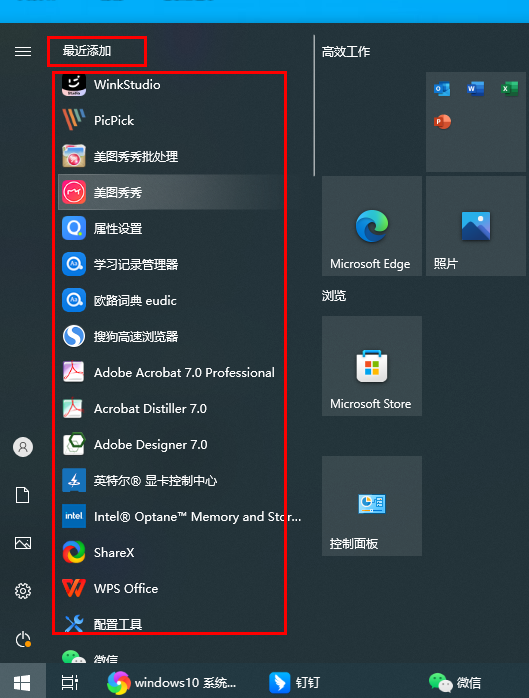
win10开始菜单如何显示最近添加的应用的全文就介绍到这里,如果对您有所帮助,不妨也分享给其他需要的用户,更多相关教程正在添加中。













